Comment désactiver la barre des tâches du Samsung Galaxy Z Fold 4
Le plus récent phare pliable de Samsung, le Galaxy Z Fold 4, est un appareil fantastique avec de nombreux ajustements conçus pour rendre le grand écran plus utile. Mais toutes les modifications logicielles ne correspondent pas à vos goûts.
L'un de ces ajouts est une nouvelle barre des tâches de style bureau qui s'allume par défaut, vous permettant de voir une sélection d'applications similaires au dock sur macOS. Cela facilite le multitâche, car vous pouvez simplement basculer entre les applications sans revenir à l'écran d'accueil entre les deux.
Cependant, la barre des tâches n'est peut-être pas du goût de tout le monde et il est possible de la désactiver. Voici comment.
Ce dont vous aurez besoin:
- Samsung Galaxy Z Fold 4
La version courte
- Déverrouiller le téléphone
- Ouvrir les paramètres
- Faites défiler jusqu'à Affichage
- Trouvez l'option Barre des tâches et désactivez-la
-
Marcher
1 - Déverrouiller le téléphone
-
Marcher
2 - Ouvrir les paramètres
-
Marcher
3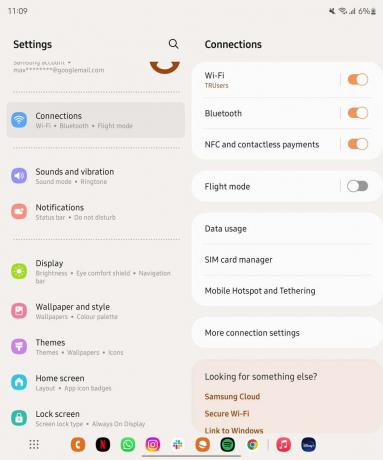
Naviguez jusqu'à l'option Affichage et appuyez dessus.
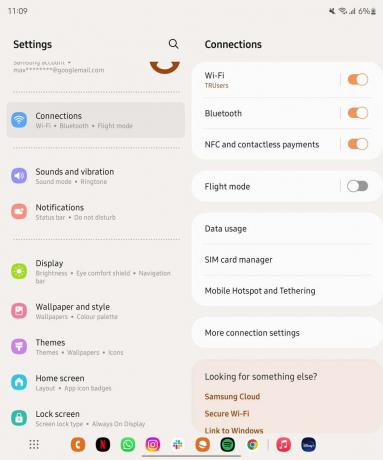
-
Marcher
4 - Trouvez l'option Barre des tâches et désactivez-la
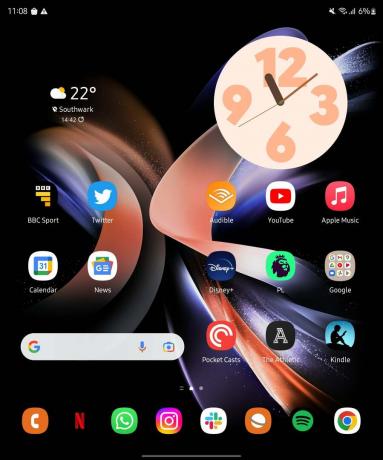
Commençons par déverrouiller le Samsung Galaxy Z Fold 4 et dirigeons-nous vers l'écran d'accueil. Pour cette démo, nous utiliserons le téléphone déplié.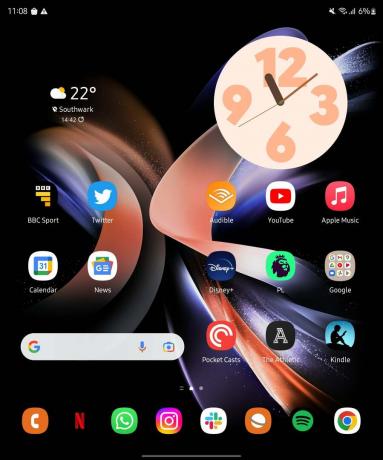
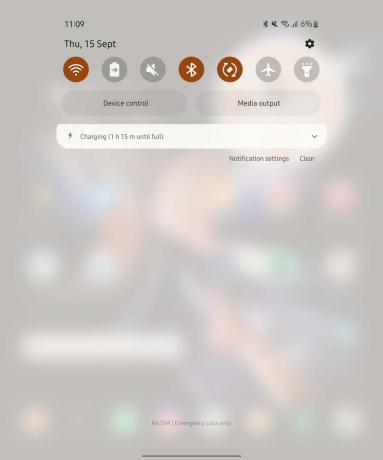
Ensuite, vous devrez ouvrir le menu Paramètres. Pour ce faire, le moyen le plus simple consiste à faire glisser le panneau de notification vers le bas depuis le haut de l'écran et à appuyer sur la petite icône en forme de rouage dans le coin supérieur. Cela vous mènera à la page Paramètres.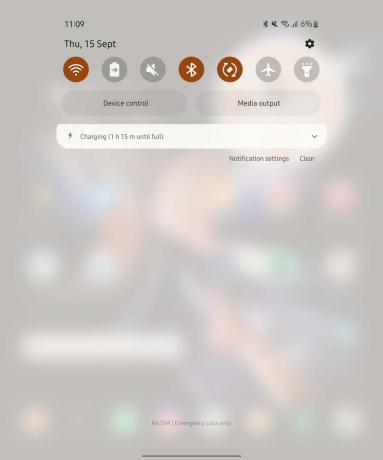
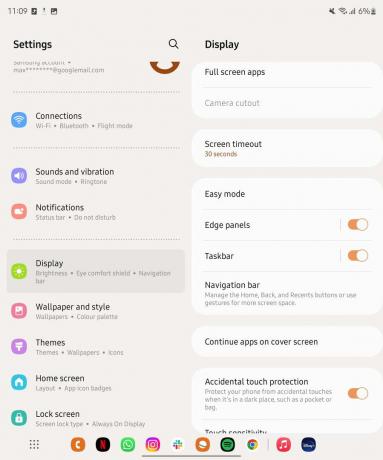
Maintenant, vous devez faire défiler les différentes options jusqu'à ce que vous voyiez la barre des tâches. Pour le désactiver, appuyez sur le curseur et il disparaîtra.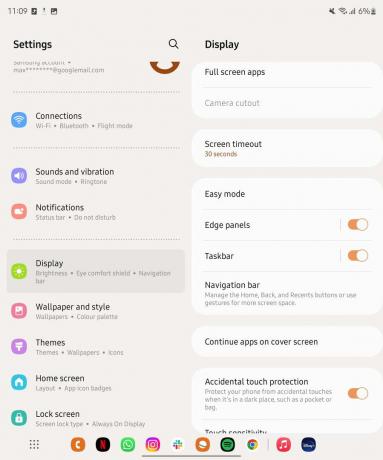
Dépannage
La barre des tâches du Galaxy Z Fold 4 est une rangée d'applications pratique qui est toujours visible à l'écran, vous permettant d'ouvrir facilement une nouvelle application sans revenir à l'écran d'accueil.
Suivez simplement les mêmes instructions que ci-dessus, mais basculez l'interrupteur sur le vert pour le rallumer.
Tu pourrais aimer…
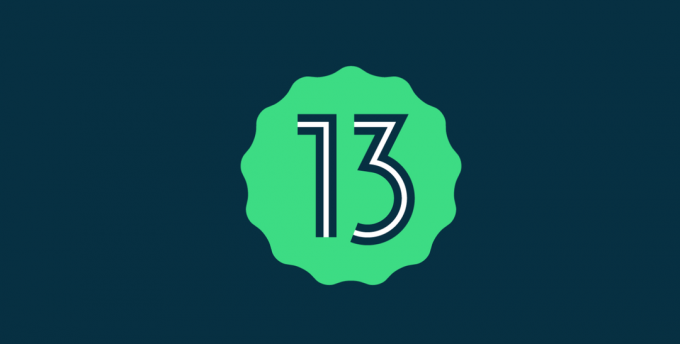
Comment installer Android 13 sur un téléphone Pixel dès maintenant

Comment activer la fonction de lecteur d'écran d'Android

Comment utiliser Magic Eraser sur un smartphone Pixel
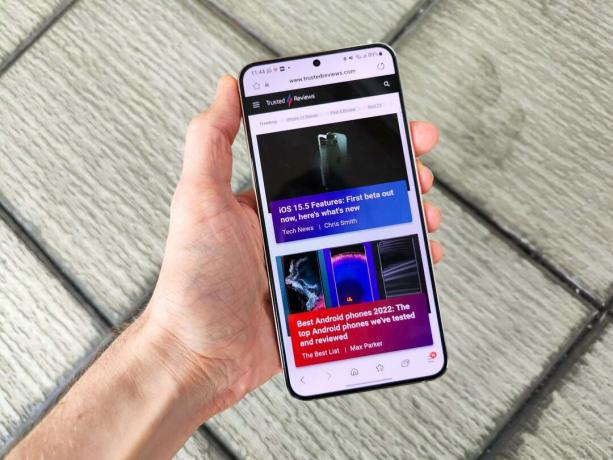
Comment utiliser le partage à proximité sur Android

Qu'est-ce que Google Fast Pair ?
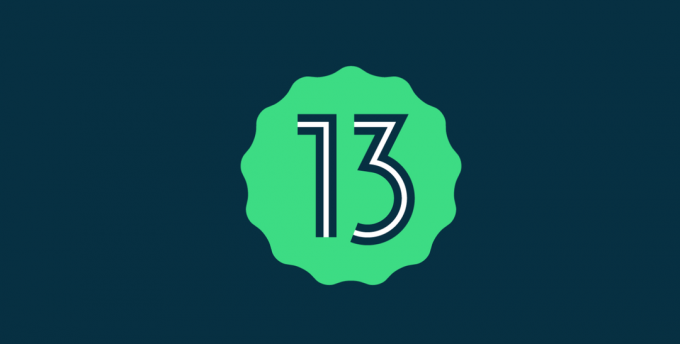
Comment télécharger la version bêta d'Android 13 dès maintenant
Pourquoi faire confiance à notre journalisme ?
Fondée en 2004, Trusted Reviews existe pour donner à nos lecteurs des conseils approfondis, impartiaux et indépendants sur ce qu'il faut acheter.
Aujourd'hui, nous comptons des millions d'utilisateurs par mois dans le monde entier et évaluons plus de 1 000 produits par an.



